شما در حال مشاهده اسناد Apigee Edge هستید.
به مستندات Apigee X بروید . اطلاعات
APIها را در پورتال خود منتشر کنید تا آنها را برای مصرف توسعه دهندگان برنامه در دسترس قرار دهید، همانطور که در بخش های زیر توضیح داده شده است.
مروری بر انتشار API
فرآیند انتشار APIها در پورتال شما یک فرآیند دو مرحله ای است:
- محصول API را که می خواهید در پورتال خود منتشر کنید انتخاب کنید.
- مستندات مرجع API را از یک عکس فوری از مشخصات OpenAPI خود به طور خودکار ایجاد کنید تا توسعه دهندگان برنامه بتوانند درباره API های شما اطلاعات کسب کنند. (برای اطلاعات بیشتر در مورد عکس های فوری، نگاه کنید به یک عکس فوری از مشخصات OpenAPI چیست؟
هنگامی که یک API را در پورتال خود منتشر می کنید، به روز رسانی های زیر به طور خودکار در پورتال شما انجام می شود:
یک صفحه مرجع API به پورتال شما اضافه می شود
صفحه مرجع API مستندات مرجع API را نشان می دهد که به طور خودکار از یک عکس فوری از مشخصات OpenAPI خود ایجاد می کنید. توسعهدهندگان میتوانند اسناد API شما را بررسی کنند و روی Try It کلیک کنند تا یک درخواست API ایجاد کنند و خروجی را مشاهده کنند.توجه : شما نمی توانید محتوای این صفحه را مستقیماً ویرایش کنید. در لیست صفحات پورتال شما ظاهر نمی شود.
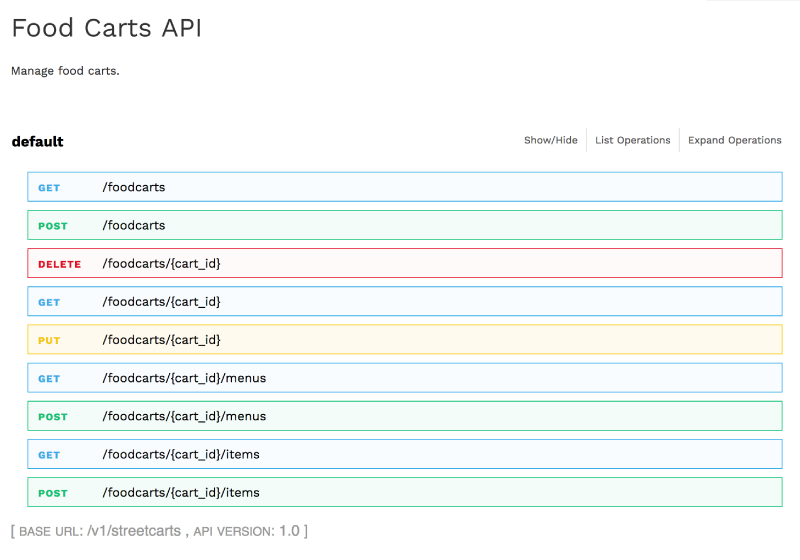
پیوندی به صفحه مرجع API به صفحه API ها اضافه می شود
صفحه APIها (همراه با پورتال نمونه ) فهرستی از همه APIهای منتشر شده در پورتال شما همراه با پیوندهایی به اسناد مرجع API مربوطه برای اطلاعات بیشتر ارائه می دهد.توجه : شما نمی توانید محتوای این صفحه را مستقیماً ویرایش کنید. در لیست صفحات پورتال شما ظاهر نمی شود.
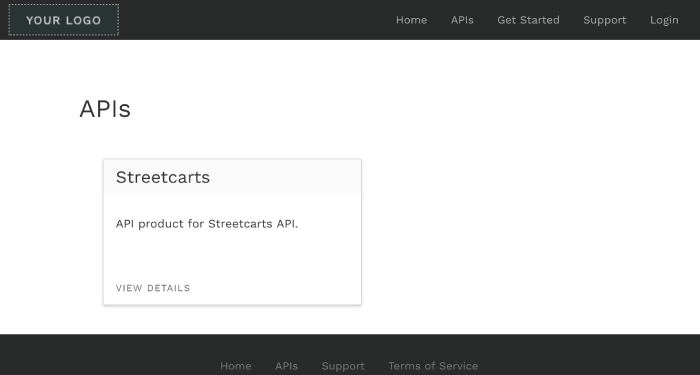
یک عکس فوری از مشخصات OpenAPI چیست؟
هر مشخصات OpenAPI به عنوان منبع حقیقت در طول چرخه حیات یک API عمل می کند. مشخصات یکسانی در هر مرحله از چرخه عمر API، از توسعه تا انتشار و نظارت استفاده میشود. وقتی مشخصاتی را اصلاح میکنید، باید از تأثیری که تغییرات بر روی API شما در سایر مراحل چرخه عمر میگذارد، آگاه باشید، همانطور که در توضیح داده شده است اگر یک مشخصات را اصلاح کنم چه اتفاقی میافتد؟
هنگامی که API خود را منتشر می کنید، یک عکس فوری از مشخصات OpenAPI برای ایجاد مستندات مرجع API می گیرید. آن عکس فوری نسخه خاصی از مشخصات موجود در فروشگاه مشخصات را نشان می دهد. اگر مشخصات OpenAPI را با استفاده از ویرایشگر مشخصات تغییر دهید، ممکن است تصمیم بگیرید که یک عکس فوری دیگر از مشخصات بگیرید تا آخرین تغییرات در مستندات مرجع API را منعکس کنید.
افزودن پشتیبانی CORS به پروکسی های API شما
قبل از انتشار API های خود، باید پشتیبانی CORS را به پراکسی های API خود اضافه کنید تا از درخواست های متقاطع طرف مشتری پشتیبانی کنید.
CORS (اشتراکگذاری منابع متقاطع) مکانیزم استانداردی است که به فراخوانهای JavaScript XMLHttpRequest (XHR) اجازه میدهد تا در یک صفحه وب با منابعی از دامنههای غیر اصلی تعامل داشته باشند. CORS راه حلی است که معمولاً برای سیاست یکسانی اجرا می شود که توسط همه مرورگرها اجرا می شود. به عنوان مثال، اگر از طریق اجرای کد جاوا اسکریپت در مرورگر خود، با API توییتر تماس XHR برقرار کنید، تماس با شکست مواجه خواهد شد. این به این دلیل است که دامنه ای که صفحه را به مرورگر شما ارائه می دهد با دامنه ای که به API Twitter سرویس می دهد یکسان نیست. CORS راه حلی برای این مشکل فراهم می کند و به سرورها اجازه می دهد در صورت تمایل به اشتراک گذاری منابع متقاطع، "انتخاب کنند".
برای اطلاعات در مورد افزودن پشتیبانی CORS به پراکسی های API خود قبل از انتشار API ها، به افزودن پشتیبانی CORS به پراکسی API مراجعه کنید.
توجه : اکثر مرورگرهای مدرن CORS را اجرا می کنند. فهرست جامع مرورگرهای پشتیبانی شده را مرور کنید. برای توضیح عمیق CORS، به توصیه W3C به اشتراک گذاری منابع Cross-Origin مراجعه کنید.
صفحه API ها را کاوش کنید
برای دسترسی به صفحه API ها:
- Publish > Portals را انتخاب کنید و پورتال خود را انتخاب کنید.
- روی API ها در صفحه اصلی پورتال کلیک کنید.
همچنین، میتوانید APIها را در منوی کشویی پورتال در نوار پیمایش بالا انتخاب کنید.
لیست API ها نمایش داده می شود.
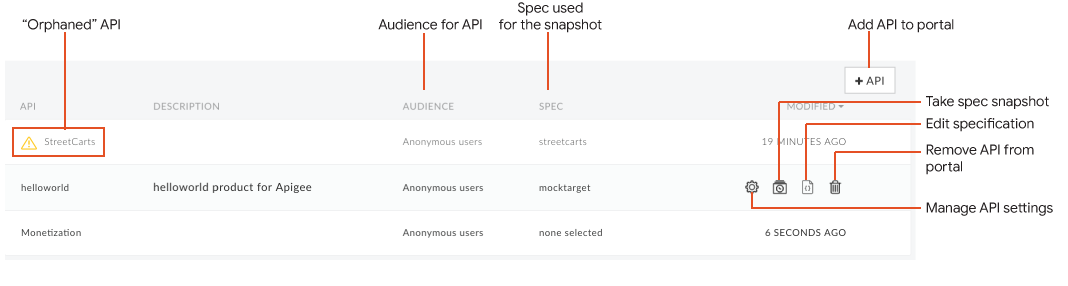
همانطور که در شکل قبل مشخص شده است، صفحه APIs شما را قادر می سازد:
- جزئیات API های موجود در پورتال خود را مشاهده کنید
- یک API به پورتال خود اضافه کنید
- برای بهروزرسانی اسناد مرجع API ، یک عکس فوری از مشخصات OpenAPI مرتبط با یک محصول API بگیرید.
- یک API را در پورتال خود منتشر یا لغو انتشار کنید
- مخاطبان را برای یک API در پورتال خود مدیریت کنید
- مشخصات مرتبط را ویرایش کنید ( به ایجاد مشخصات با استفاده از ویرایشگر مشخصات مراجعه کنید)
- یک API را از پورتال خود حذف کنید
- به سرعت APIهای «یتیم» را که محصول API مرتبط آنها از Edge حذف شده است شناسایی کنید و محصول API را دوباره ایجاد کنید یا API را از پورتال خود حذف کنید.
یک API به پورتال خود اضافه کنید
توجه : شما می توانید حداکثر 100 API به پورتال خود اضافه کنید.
برای افزودن یک API به پورتال خود:
- Publish > Portals را انتخاب کنید و پورتال خود را انتخاب کنید.
- روی API ها در صفحه اصلی پورتال کلیک کنید.
همچنین، میتوانید APIها را در منوی کشویی پورتال در نوار پیمایش بالا انتخاب کنید. - روی + API کلیک کنید.
گفتگوی افزودن محصول API به پورتال نمایش داده می شود. در برگه API Product در گفتگو، محصول API را که می خواهید به پورتال خود اضافه کنید انتخاب کنید.
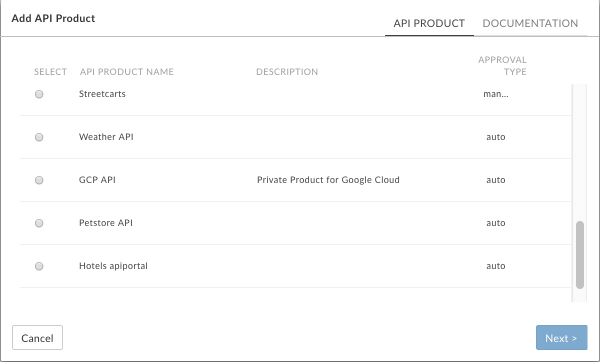
روی Next کلیک کنید.
منبع مورد استفاده برای عکس فوری را انتخاب کنید.
اگر پراکسی API موجود در محصول API را با استفاده از مشخصات OpenAPI ایجاد کرده اید، مشخصات را از لیست کشویی انتخاب کنید.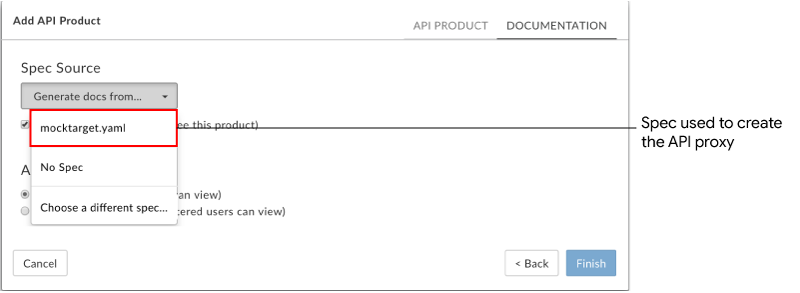
به طور متناوب، می توانید انتخاب کنید:
- بدون مشخصات و بعد از انتشار API، همانطور که در گرفتن عکس فوری از مشخصات توضیح داده شده است، یکی اضافه کنید.
- برای انتخاب یا آپلود مشخصات جدید ، مشخصات دیگری را انتخاب کنید .
چک باکس Published را برای انتشار API در پورتال خود انتخاب کنید. اگر آماده انتشار API نیستید، گزینه Published را بردارید.
میتوانید بعداً تنظیم را تغییر دهید، همانطور که در انتشار یا لغو انتشار یک API در پورتال خود توضیح داده شده است.در بخش Audience، یکی از گزینه های زیر را برای مدیریت مخاطبان برای API خود با اجازه دادن به دسترسی انتخاب کنید:
- کاربران ناشناس به همه کاربران اجازه مشاهده صفحه را می دهند.
- کاربران ثبت نام شده اجازه می دهند فقط کاربران ثبت نام شده بتوانند صفحه را مشاهده کنند.
میتوانید بعداً تنظیم را تغییر دهید، همانطور که در مدیریت مخاطبان برای یک API در پورتال خود توضیح داده شده است.
روی Finish کلیک کنید.
یک عکس فوری از مشخصات بگیرید
پس از انتشار API خود، در هر زمان می توانید یک عکس فوری جدید از مشخصات OpenAPI بگیرید تا اسناد مرجع API منتشر شده در پورتال شما را به روز کنید.
برای گرفتن یک عکس فوری از مشخصات OpenAPI:
- Publish > Portals را انتخاب کنید و پورتال خود را انتخاب کنید.
- روی API ها در صفحه اصلی پورتال کلیک کنید.
همچنین، میتوانید APIها را در منوی کشویی پورتال در نوار پیمایش بالا انتخاب کنید. - مکان نما را روی API قرار دهید که میخواهید از آن یک عکس فوری بگیرید تا اقدامات نمایش داده شود.
کلیک کنید
 .
.توجه : اگر عکس فوری شما با مشخصات منبع انتخاب شده فعلی باشد، پیامی نمایش داده می شود.
یک مشخصات موجود را از منوی کشویی Source Snapshot انتخاب کنید یا برای انتخاب یا آپلود مشخصات جدید ، گزینه Choose a different spec را انتخاب کنید تا از آن برای تولید اسناد برای API استفاده کنید. همچنین، میتوانید بدون مشخصات را انتخاب کنید تا مشخصات فعلی حذف شود.
روی Update Snapshot (یا Remove Snapshot , در صورتی که No Spec را انتخاب کرده اید) کلیک کنید.
مستندات مرجع API از مشخصات تولید شده و به صفحه مرجع API اضافه می شود.
یک API را در پورتال خود منتشر یا لغو انتشار کنید
برای انتشار یا لغو انتشار یک API در پورتال خود:
- Publish > Portals را انتخاب کنید و پورتال خود را انتخاب کنید.
- روی API ها در صفحه اصلی پورتال کلیک کنید.
همچنین، میتوانید APIها را در منوی کشویی پورتال در نوار پیمایش بالا انتخاب کنید. - مکان نما را روی API که میخواهید منتشر یا لغو انتشار کنید، قرار دهید.
- کلیک کنید
 .
. - چک باکس Enabled را برای انتشار API در پورتال خود انتخاب کنید. برای لغو انتشار API، گزینه Enabled را بردارید.
- روی ذخیره کلیک کنید.
مخاطبان را برای یک API در پورتال خود مدیریت کنید
با اجازه دادن به دسترسی به موارد زیر، مخاطبان API خود را در پورتال خود مدیریت کنید:
- همه کاربران
- فقط کاربران ثبت نام شده
برای مدیریت مخاطبان برای یک API در پورتال خود:
- Publish > Portals را انتخاب کنید و پورتال خود را انتخاب کنید.
- روی API ها در صفحه اصلی پورتال کلیک کنید.
همچنین، میتوانید APIها را در منوی کشویی پورتال در نوار پیمایش بالا انتخاب کنید. - مکان نما را روی API قرار دهید که میخواهید برای نمایش عملکردها، مخاطب را مدیریت کنید.
- کلیک کنید
 .
. - در قسمت Audience، یکی از گزینه های زیر را انتخاب کنید:
- کاربران ناشناس به همه کاربران اجازه می دهند محصول API را مشاهده کنند.
- کاربران ثبت نام شده اجازه می دهند فقط کاربران ثبت نام شده بتوانند محصول API را مشاهده کنند.
- روی ذخیره کلیک کنید.
یک API را از پورتال خود حذف کنید
برای حذف یک API از پورتال خود:
- Publish > Portals را انتخاب کنید و پورتال خود را انتخاب کنید.
- روی API ها در صفحه اصلی پورتال کلیک کنید.
همچنین، میتوانید APIها را در منوی کشویی پورتال در نوار پیمایش بالا انتخاب کنید. - مکان نما خود را روی API در لیست قرار دهید تا منوی اقدامات نمایش داده شود.
- کلیک کنید
 .
.
مشکلات مربوط به APIهای منتشر شده خود را عیب یابی کنید
هنگام استفاده از Try It، اگر خطای TypeError: Failed to fetch برگردانده شد، دلایل و راهکارهای احتمالی زیر را در نظر بگیرید:
برای خطاهای محتوای مختلط، خطا ممکن است ناشی از یک مشکل شناخته شده swagger-ui باشد. یکی از راهحلهای ممکن این است که مطمئن شوید HTTPS را قبل از HTTP در تعریف
schemesدر مشخصات OpenAPI خود مشخص کردهاید. به عنوان مثال:schemes: - https - httpبرای خطاهای محدودیت CORS (اشتراکگذاری منابع متقاطع)، مطمئن شوید که CORS برای پراکسیهای API شما پشتیبانی میشود. CORS مکانیزم استانداردی است که درخواستهای مبدأ متقاطع سمت مشتری را فعال میکند. به افزودن پشتیبانی CORS برای پروکسی API مراجعه کنید. از فعال بودن CORS در مرورگر خود نیز اطمینان حاصل کنید.

